有非常多的小火把们向小编要win7 64位硬盘安装教程,硬盘安装Win7系统相比u盘安装系统是比较简单的,而且硬盘安装Win7系统速度快,那么下面就让我来介绍下win7 64位硬盘安装教程。
电脑装系统教程:
1、一台有系统可开机的电脑。
2、下载win7 64的iso文件。把iso中的win7.GHO解压到D盘。(只要不是安装系统的C盘就行了)如图1

3、下载口袋Ghost 一键备份还原工具。
硬盘安装Win7系统步骤:
1、打开口袋Ghost。如图2
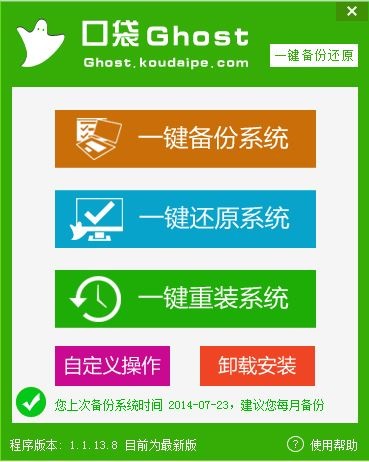
2、选择“一键重装系统”。如图3
笔记本如何重装系统方法
笔记本如何重装系统才是最好的,网上重装笔记本电脑系统的方法五花八门,这让很多小伙伴们多次重装笔记本电脑系统失败,既然你们迫切都想知道笔记本如何重装系统,下面
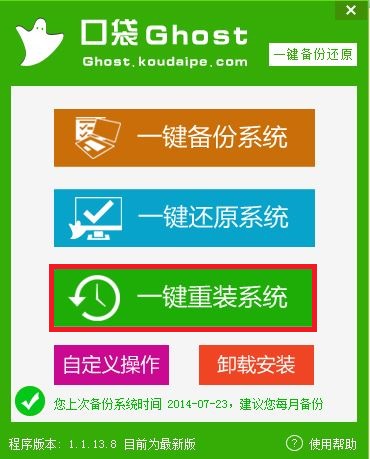
3、在文件路径选择你下载的win7 64的GHO,再选择把系统安装在你想要的磁盘中。(建议安装在c盘)如图4

4、点击确定,在弹出的对话框选“是”。(如果你想晚点安装就选“否”)如图5

5、耐心等待系统安装完成。如图6

综上所述,这就是小编给你们介绍的win7 64位硬盘安装教程,硬盘安装Win7系统是不是非常简单呢?u盘安装电脑系统还要使用第三方工具,硬盘安装Win7系统只要电脑能运行就能进行了,多么方便!
以上就是电脑技术教程《win7 64位硬盘安装教程》的全部内容,由下载火资源网整理发布,关注我们每日分享Win12、win11、win10、win7、Win XP等系统使用技巧!windows10装window7系统教程
windows10装window7系统简单吗?新买的电脑,它的系统是Win10,非常不适合网友们拿来玩游戏,所以就问小编我,能否Win10安装Win7系统呢?小编的回答当然是肯定的。下面就






